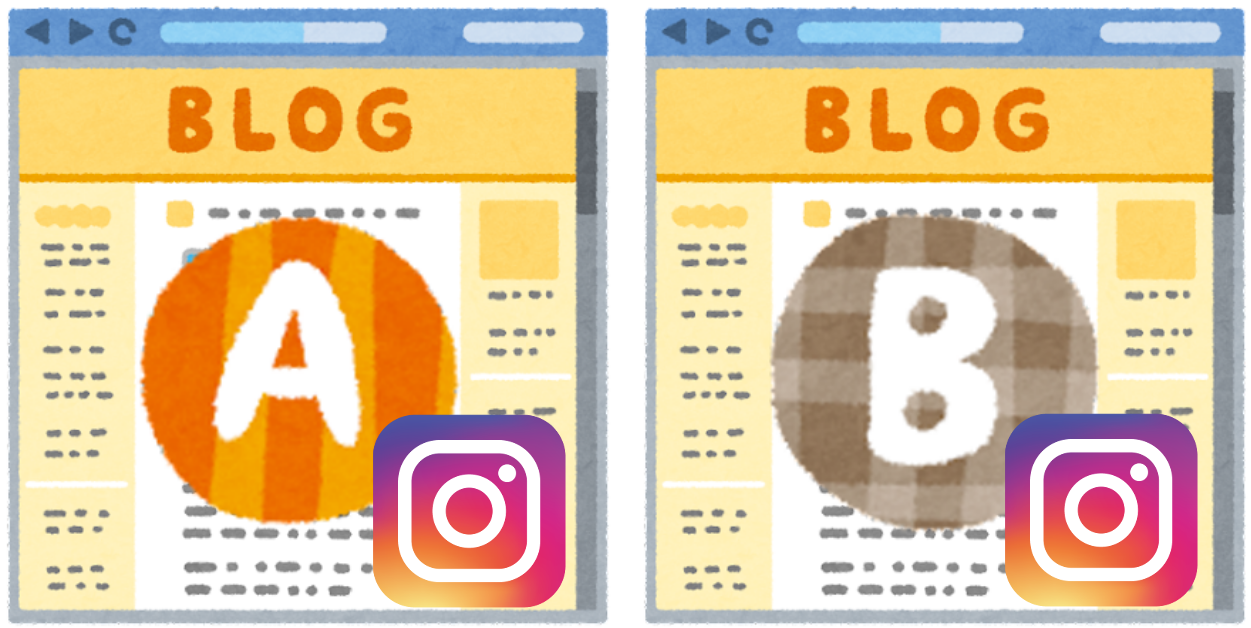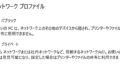ワードプレスを用いて全く別のブログサイトを管理しているTOBIです。
実はこのブログ以外にも管理しているサイトがあります。
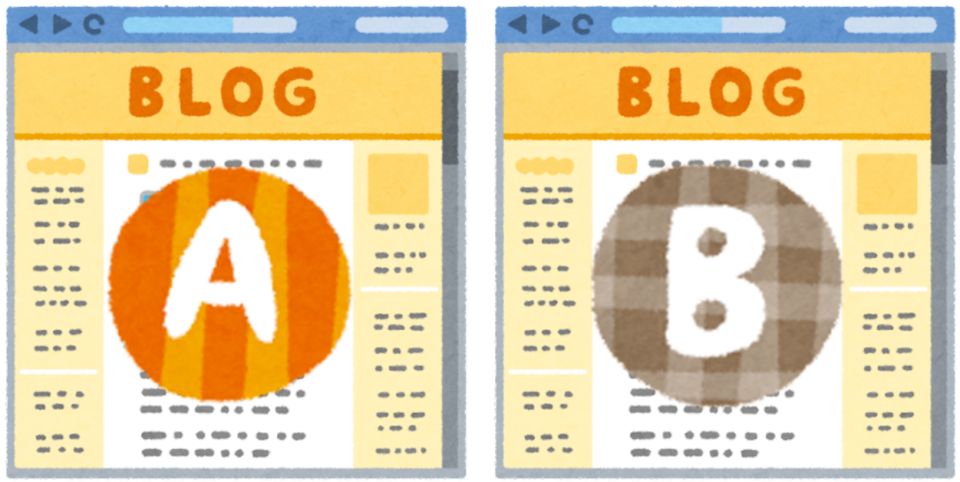
Instagram連携投稿の大まかな仕組み
Instagramはプラグインを使っても、ワードプレスから連携投稿することはできません。
ワードプレスのNlio Contentというプラグインを使って記事をBufferというサービスに飛ばし、bufferを経由してFacebookビジネスページに記事を飛ばし、そのFacebookページにリンクしているInstagramに連携投稿できるのです。

とび
結構めんどくさい
実施手順
Instagramですること
- プロアカウントもしくはビジネスアカウントに変更する。
Facebookですること
- 実在する自分自身のFacebookアカウントを作り、その中にビジネスアカウントを2つ作成する。
- ビジネスアカウント2つを作成できたら、それぞれのビジネスアカウントに対してFacebookページを作成する。
- それぞれのFacebookページにInstagramアカウントをリンク(紐づけ)する。認証の必要あり。
Bufferですること
- それぞれのブログ用にBufferアカウントを2つ作成する。
- Bufferアカウントごとに、Instagramビジネスアカウント(もしくはプロアカウント)とリンクが完了しているFacebookページをチャンネル登録する。
ワードプレスですること
- ブログサイトごとのワードプレスにプラグインNelio Contentをインストールする。
- Nelio Contentの設定で、必要なInstagramアカウントやFacebookページを登録する。
各種制限
- Facebookのアカウントは個人でしか作れない。架空の人物として「ブログA」「ブログB」という2つのFacebookアカウントを作成するのではない。
- InstagramはビジネスアカウントもしくはプロアカウントでないとFacebookにリンク(紐づけ)できない。Facebookで紐づけする前にInstagramアプリかInstagramのWebサイトで設定しておく必要あり。
- 1つのFacebookページは、1つのInstagramアカウントしかリンク(紐づけ)できない。
間違いやすいこと
- Facebookのビジネスアカウントはいわゆる「アカウント」とは異なり、実は個人アカウントが作成した個人アカウントに紐づいているビジネスアカウント
- BufferにInstagramアカウントを登録する際、チェックの付け外しにより2つのページが選択できる。それぞれのBufferアカウントでリンクしたいInstagramアカウントを選択する。(片方が選んでしまうともう一方ではグレーアウトになる)
はまったこと
先にブログサイトBの連携投稿設定をしてしまったため、ブログサイトAの設定をしようとしたときに、そもそもBufferで選択したいFacebookページが表示されなかった。
いくら調べても原因が分からず、教えてgooにも聞いてみたが誰も答えてくれず…
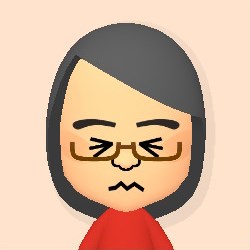
とび
やってることが
マニアックすぎるのよ!
四苦八苦してやっとわかったことは、Facebook(個人)アカウントの設定内にあるビジネス統合という項目を見ること。
ここに、知らない内に(自分がやったんだけど)Facebookと連携したアプリやサイトが表示されていた。すべてのページに対しての接続可否を設定する画面だ。
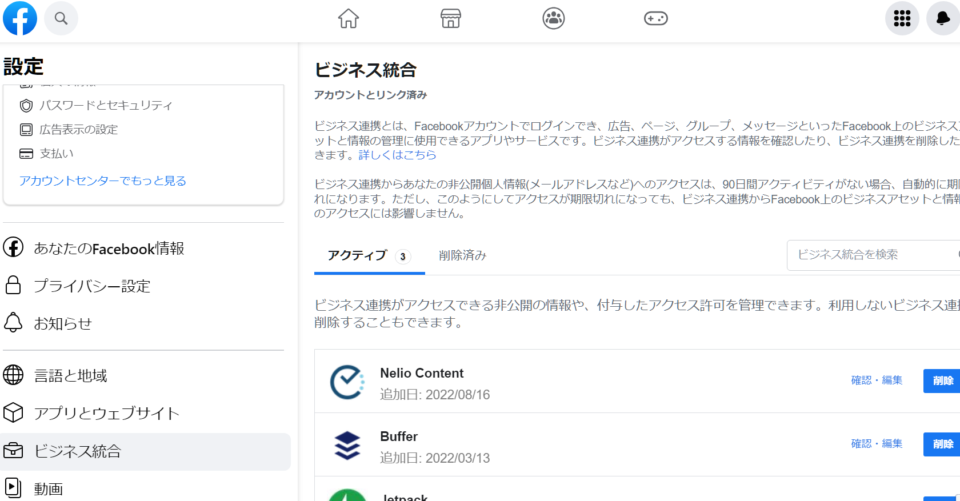
試しにNelio ContentやBufferの確認・編集画面を開いてみると…
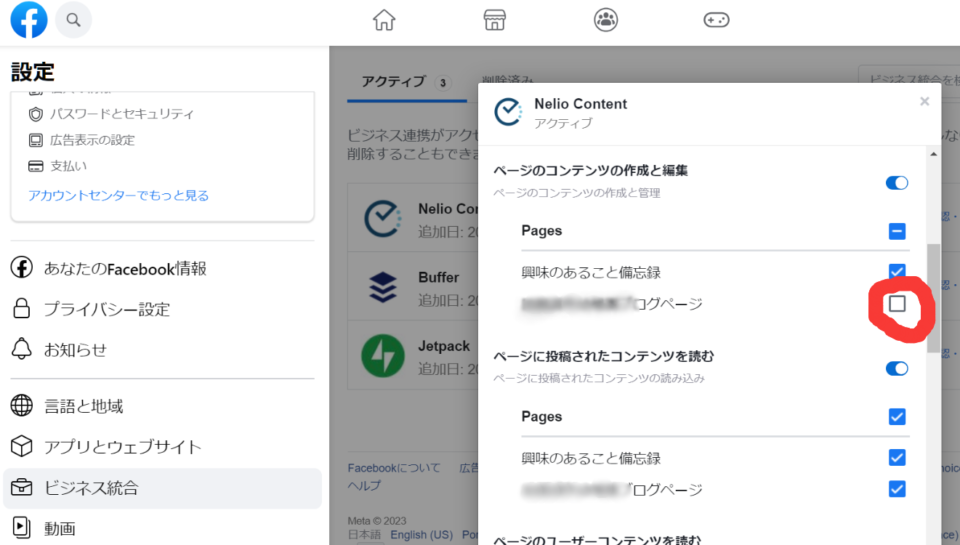
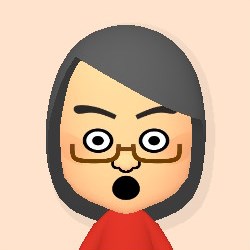
とび
チェック外れてるやん!
外れていた□にチェックをつけて保存すると、Bufferでも、Nelio Contentでも、ちゃんと選択できるようになりました。
アー疲れた。やっぱ私、天才やな。